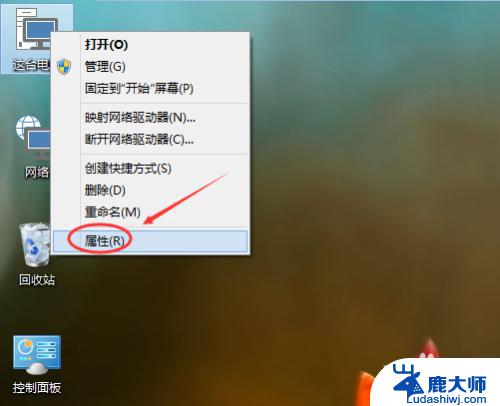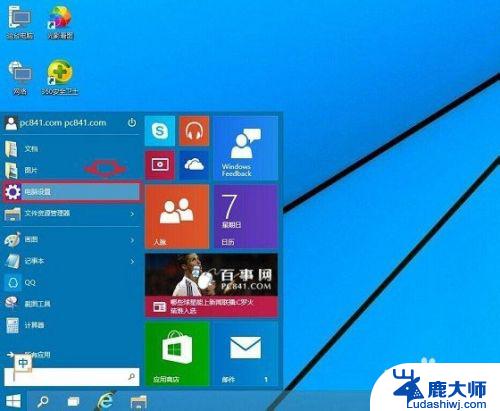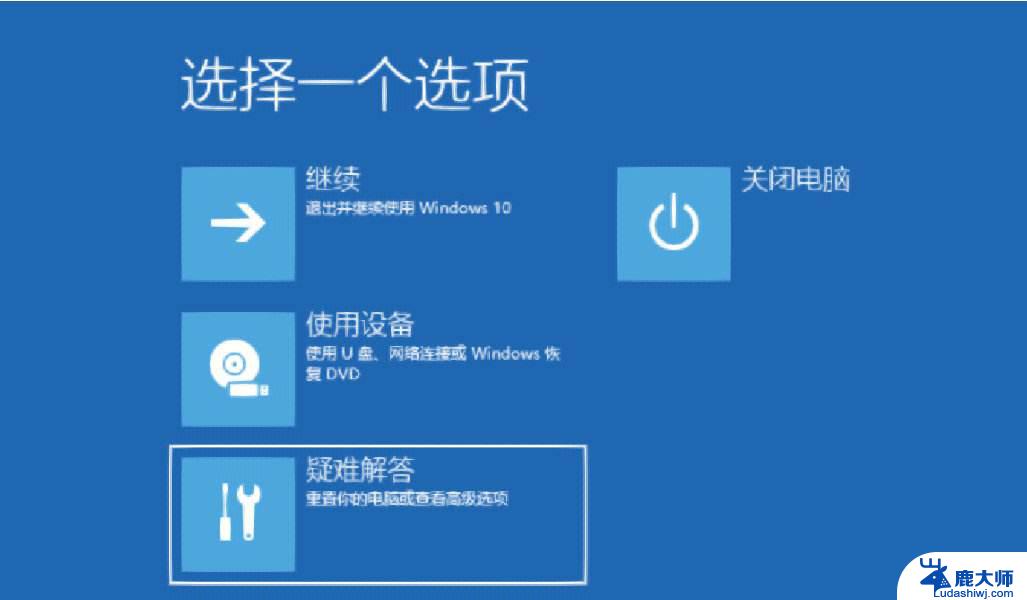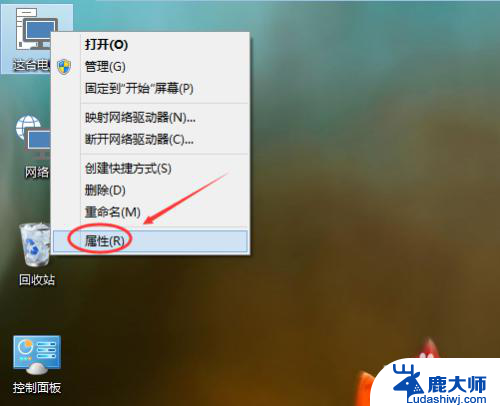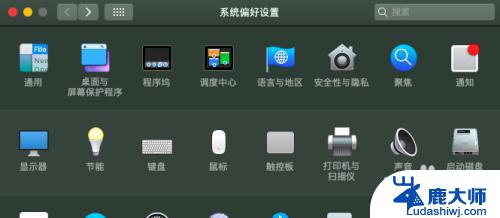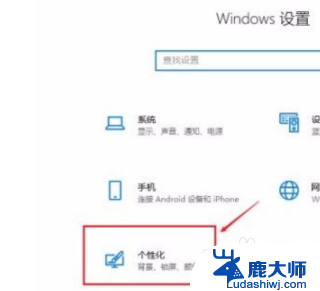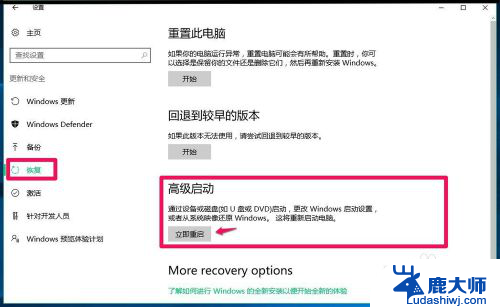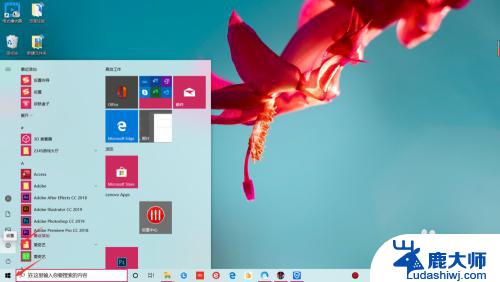恢复系统步骤win10 Win10系统如何还原到出厂设置
恢复系统步骤win10,Win10系统如何还原到出厂设置是许多用户经常遇到的问题,在使用Windows10操作系统的过程中,有时我们可能会遇到各种问题,导致系统运行缓慢或出现错误。此时还原到出厂设置可以是一个解决问题的有效方法。还原到出厂设置就是将操作系统恢复到初始状态,就像刚买回来一样。这样做可以清除系统中的错误和垃圾文件,使系统重新回到正常运行状态。许多用户对于如何进行这个操作感到困惑。下面将介绍一些简单的步骤,帮助用户恢复Win10系统到出厂设置,以解决各种问题。
步骤如下:
1.在Win10系统桌面上选中这台电脑,点击右键选择“属性”,如下图所示。
如果你的桌面没有这台电脑,请看Win10显示桌面图标方法:
http://jingyan.baidu.com/article/c843ea0b81106d77921e4a7d.html
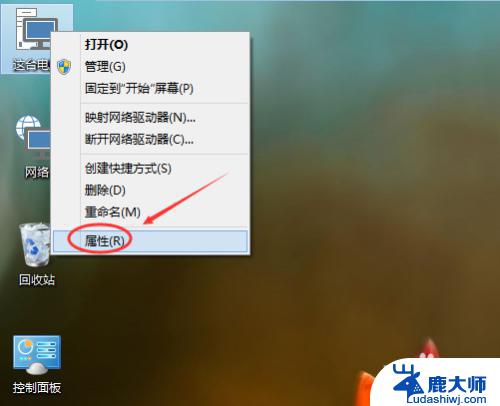
2.点击系统窗口左侧的“系统保护”。如下图所示。
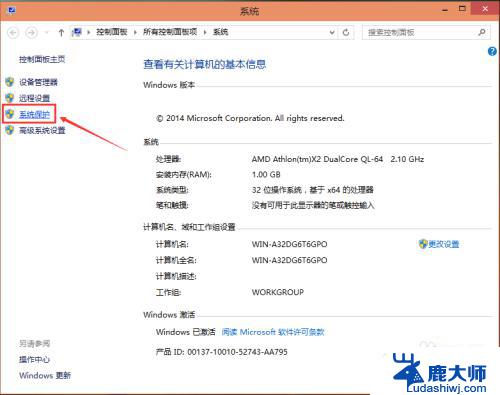
3.在系统属性窗口下的系统保护选项卡里点击“系统还原”,如下图所示。
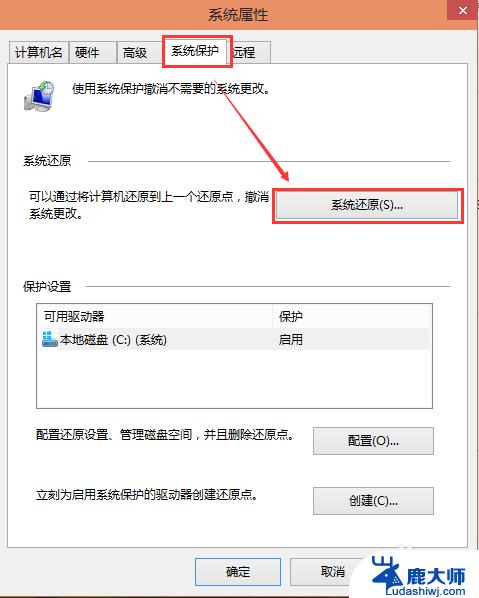
4.点击系统还原打开系统还原向导,然后点击下一步,如下图所示。
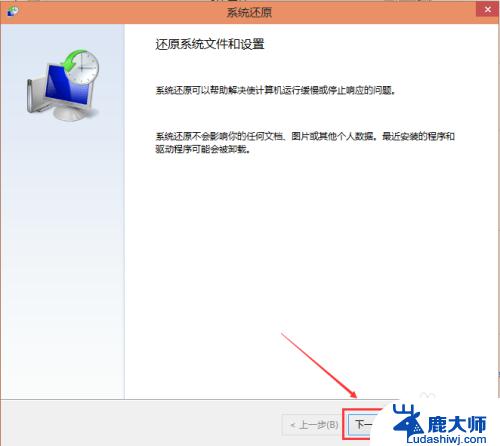
5.在系统还原窗口里选择还原点,然后点击下一步,如下图所示。
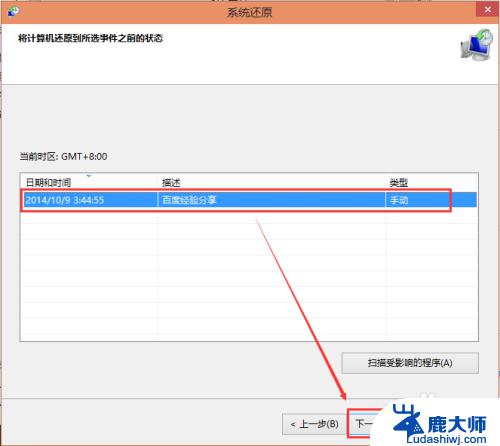
6.点击后,系统提示确认还原点。将C盘还原到“2014-10-9 3:44:55”之前所处的状态,点击完成系统自动重启完成系统还原。如下图所示。
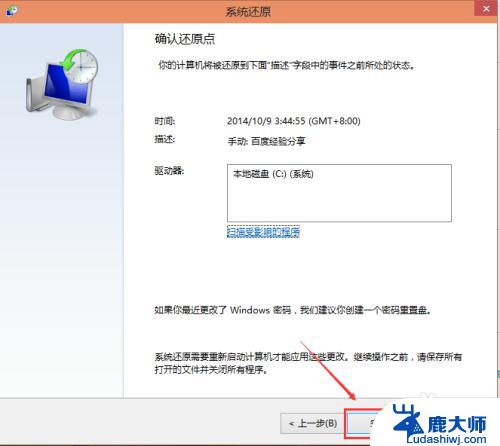
以上是关于如何在win10中执行系统恢复的全部内容,如果您遇到类似的情况,可以按照本文提供的方法进行解决。